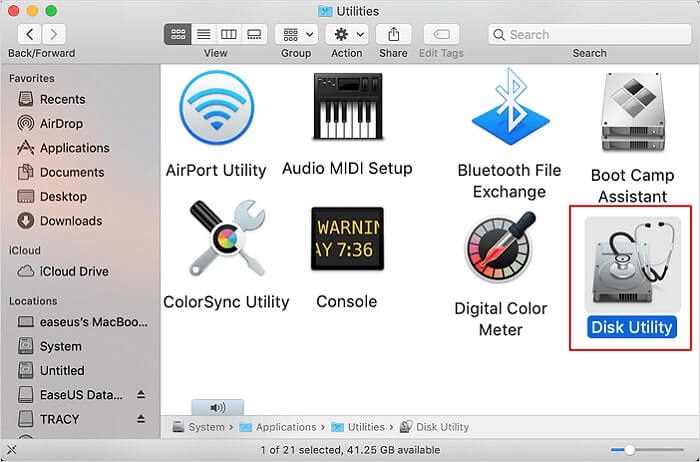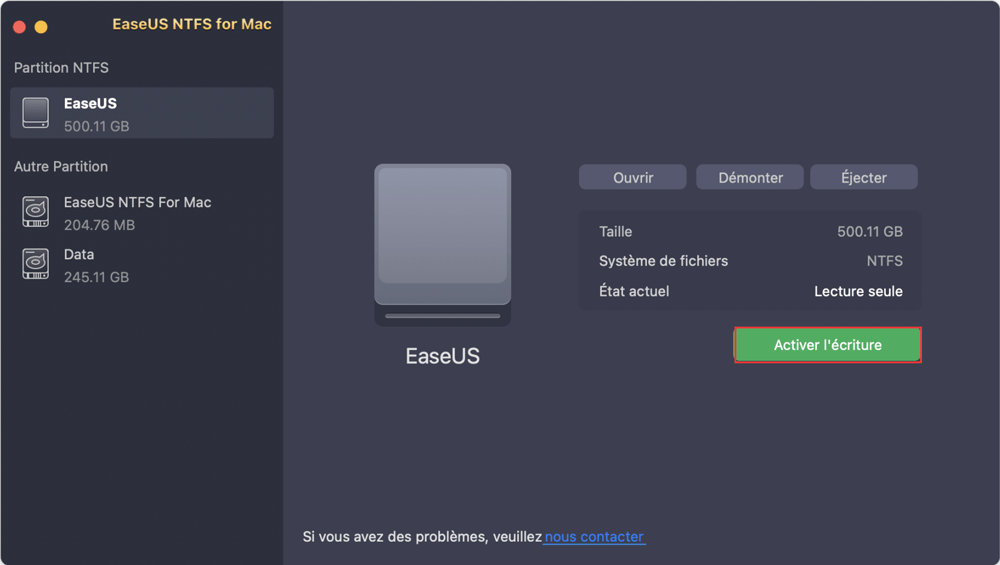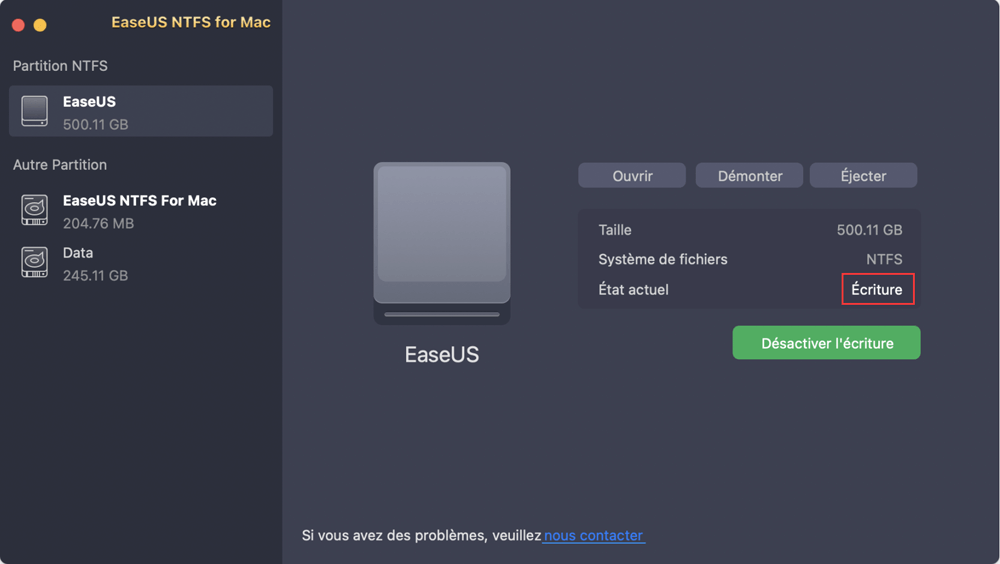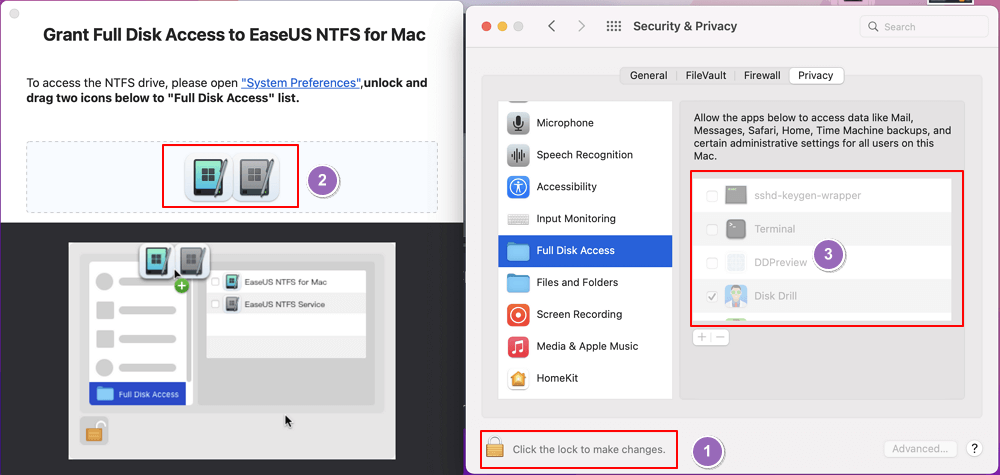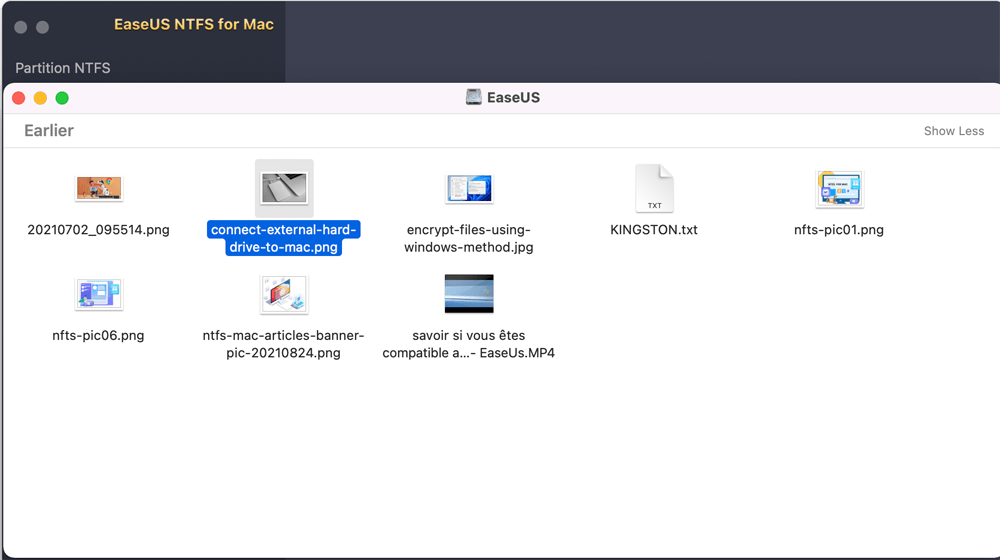Sommaire
Avez-vous rencontré le même problème en branchant un disque Seagate sur Mac? Consultez d'abord ces cas:
"Le disque dur externe est devenu en lecture seule après la dernière mise à jour de sécurité. Mac Mini: Depuis la mise à jour de sécurité pour High Sierra il y a 3 jours, mon disque dur externe Seagate est devenu en lecture seule. Il fonctionnait parfaitement avant. Avez-vous une idée? Il contient 900 Go d'iTunes, je veux donc une solution sans risque!!! Merci."
Seagate disque dur a obtenu une grande portée pour nous aider à stocker le nombre de fichiers, dossiers, vidéos et autres données nécessaires. Mais une bonne expérience pourrait être entravée par des cas sans précédent. Imagé votre appareil ne parvient pas à ajouter des fichiers et montrer comme mode lecture seule ... Une mauvaise journée pourrait commencer à ce point. Pour réparer le disque dur externe Seagate en lecture seule sur Mac, vous pouvez lire ce guide complet.
| Solutions pratiques | Dépannage étape par étape |
|---|---|
| Cas 1: Le disque dur externe est formaté par Windows (NTFS) | Vérifiez d'abord le système de fichiers > Exécutez le lecteur NTFS gratuitement...Les étapes complètes |
| Cas 2: Vous n'avez pas l'autorisation d'accéder au périphérique Seagate | Localisez le disque dur externe Seagate sur le bureau...Les étapes complètes |
| Cas 3: Le disque dur est corrompu | Ouvrez l'utilitaire de disque > Allez dans l'onglet Externe...Les étapes complètes |
Avant de prendre des solutions, il est préférable de comprendre pourquoi votre appareil passe en mode lecture seule. Voici trois explications pour "Le disque dur externe Seagate est en lecture seule":
Dans la partie suivante, nous allons énumérer les méthodes correspondantes pour réparer les trois coupables ci-dessus. Suivez les étapes détaillées dans les différents cas.
Comment réparer la clé USB en lecture seule sur Mac
Lorsqu'une clé USB affiche « lecture seule » sur Mac, vous ne pouvez ni lire ni écrire de fichiers sur le média. La seule solution est de supprimer l'état lecture seule de votre clé USB...
📌Chapitres vidéo:
01:03 Pourquoi votre disque dur externe est-il en lecture seule sur Mac
01:59 Comment débloquer un disque dur externe en lecture seule sur Mac ?
02:00 Solution 1. Reformater le disque dur externe
03:49 Solution 2. Ignorer les autorisations
04:17 Solution 3. Réparer les erreurs de disque
En outre les solutions présentées dans la vidéo, vous pouvez aussi essayer les différentes méthodes ci-dessous pour réparer le disque dur externe Seagate en lecture seule sur Mac.
Vérifiez d'abord le système de fichiers du disque dur Seagate:
Étape 1. Cliquez sur Aller dans la barre des tâches et sélectionnez les Utilitaires.
Étape 2. Localisez l'Utilitaire de disque et ouvrez-le.
Étape 3. Allez dans la partie gauche et trouvez votre disque dur externe Seagate.
Étape 4. Vous pouvez alors voir les informations du disque sur le côté droit. Vérifiez la ligne Système de fichiers.
Ensuite, exécutez EaseUS NTFS for Mac pour accéder au disque dur:
Généralement, une solution facile est de formater NTFS comme APFS dans l'utilitaire de disque. Mais cela sert à supprimer toutes vos données. Si vous n'avez pas contenu des données précieuses sur elle. Le formatage est sûrement suffisant pour vous. Mais pourquoi ne pas essayer une méthode sans effacement de données? Le mode lecture seule du disque dur Seagate peut être facilement modifié en un clic en utilisant un lecteur NTFS tiers - EaseUS NTFS for Mac.
EaseUS NTFS for Mac est un monteur NTFS robuste, qui permet de faire passer le lecteur du mode lecture seule au mode lecture-écriture sur le disque dur, le disque dur externe, le SSD, le lecteur USB, le lecteur Thunderbolt, la carte SD, la carte CF, etc. Ne vous inquiétez pas de la compatibilité avec Mac.
Ce que vous pouvez obtenir avec EaseUS NTFS for Mac:
Téléchargez le logiciel et obtenez un essai gratuit de 7 jours maintenant:
Trois étapes pour obtenir le support de la lecture-écriture:
Étape 1: Lancez et activez EaseUS NTFS for Mac. Cliquez sur "J'ai déjà une licence" pour déverrouiller ce logiciel.
Étape 2: Connectez un lecteur NTFS au Mac, EaseUS NTFS for Mac détectera automatiquement l'appareil. Sélectionnez votre disque et vous verrez qu'il est actuellement marqué comme "Lecture seule". Cliquez sur "Activer l'écriture" pour ajouter des droits de lecture et d'écriture sur le disque.
Étape 3: Lorsque l'état des disques NTFS devient "écriture", cliquez sur "Ouvrir". EaseUS NTFS for Mac ouvrira le disque NTFS sur Mac.
Étape 4. EaseUS NTFS for Mac ouvrira une fenêtre pour aider Mac à accéder au lecteur NTFS :
Étape 5: Lorsque EaseUS NTFS for Mac redémarre, vous pouvez alors ouvrir pour vérifier, lire, écrire et même modifier les données enregistrées sur le périphérique NTFS.
Étape 1. Connectez le disque dur externe à l'ordinateur Mac. Lorsque votre appareil apparaît à l'écran, cliquez dessus et appuyez sur Commande+I pour avancer.
Étape 2. Vérifiez l'onglet Partage et permissions dans la liste inférieure des informations sur le disque externe. Cliquez sur l'icône en forme de triangle sur le côté gauche.
Étape 3. Allez en bas à droite et choisissez l'icône de verrouillage. Saisissez votre mot de passe si vous y êtes invité.
Étape 4. Cochez la case "Ignorer la propriété sur ce volume".
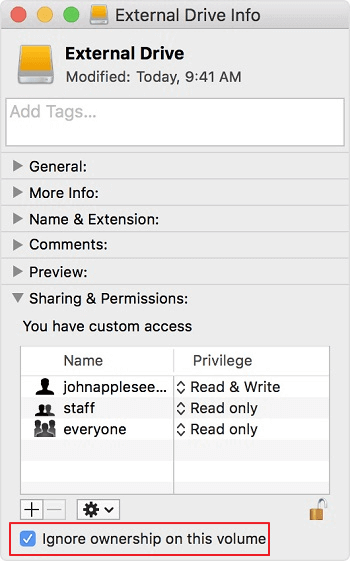
Étape 5. Cliquez sur l'option d'engrenage et choisissez d'Appliquer aux éléments inclus...
Malgré les deux solutions ci-dessus, vous pouvez recourir à l'option S.O.S. de l'utilitaire de disque, qui peut détecter les erreurs de disque et les réparer immédiatement.
Étape 1. Ouvrez Disk Utility (Choisissez Finder dans le dock > Cliquez sur Applications > Localisez et trouvez Utilitaires > Exécutez Utilitaire de disque).
Étape 2. Allez dans l'onglet Externe et cliquez sur votre disque dur Seagate. (Ici, nous prenons l'exemple d'un appareil Toshiba).
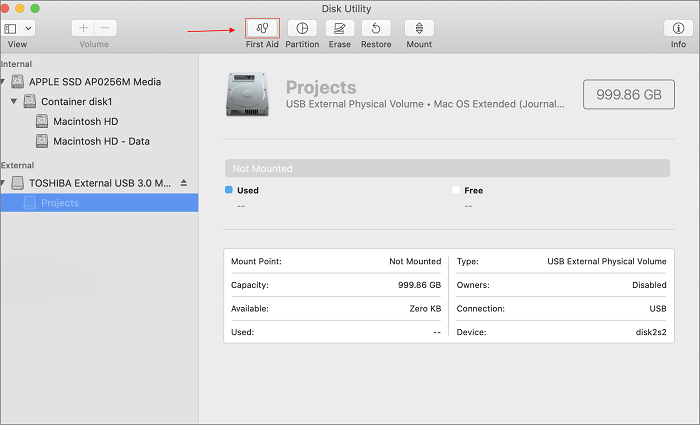
Étape 3. Cliquez sur S.O.S. dans la barre des tâches supérieure. Lorsque la fenêtre s'affiche, cliquez sur le bouton Exécuter. Si vous avez terminé, cliquez sur Terminé.
Conseil supplémentaire: Formater les volumes NTFS de Windows en APFS/FAT32
Étape 1. Lancez l'Utilitaire de disque comme nous l'avons mentionné au point 3.
Étape 2. Cliquez sur le bouton Effacer dans la barre des tâches supérieure.
Choisissez le système de fichiers comme APFS ou FAT32 supporté par Apple.
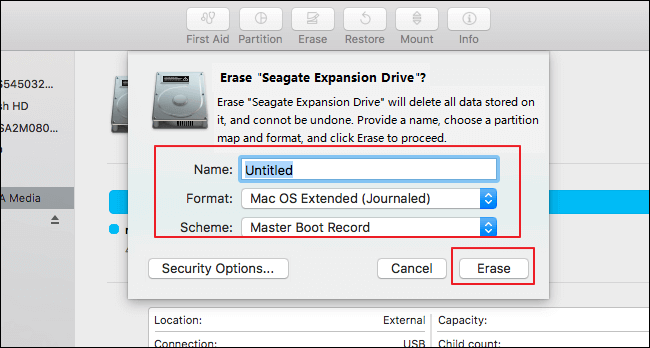
Pour réparer le disque dur externe Seagate en lecture seule sur Mac, vous pouvez vérifier trois situations dans cet article.
Articles liés -AUSSI SUR EaseUS SOFTWARE
Comment enlever la lecture seule d'un disque dur externe Seagate sur Mac ?
![]() Lionel/2025-08-29
Lionel/2025-08-29
Le Mac peut-il lire exFAT [Réponse rapide 2023]
![]() Arnaud/2025-08-29
Arnaud/2025-08-29
Meilleur WD My Passport pour Pilote Mac Téléchargement gratuit | Comment l'utiliser - EaseUS
![]() Lionel/2025-08-29
Lionel/2025-08-29
Correction de l'erreur Impossible de monter un disque dur externe sur Mac
![]() Lionel/2025-08-29
Lionel/2025-08-29